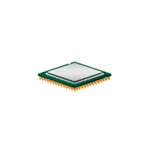 У цій інструкції для початківців користувачів 5 способів дізнатися, який стоїть на вашому комп’ютері або ноутбуці, а також отримати додаткову інформацію про встановленому CPU.
У цій інструкції для початківців користувачів 5 способів дізнатися, який стоїть на вашому комп’ютері або ноутбуці, а також отримати додаткову інформацію про встановленому CPU.
Перші два способи підійдуть тільки для Windows 10, решта — для всіх останніх версій Windows. Також може бути цікавим: Як дізнатися температуру процесора, Як дізнатися, скільки ядер у процесора, Як дізнатися сокет материнської плати і процесора.
Прості методи визначити модель CPU (центрального процесора комп’ютера)
Далі — перерахування 5 різних способів, що дозволяють подивитися модель процесора в Windows 10, 8.1 і Windows 7:
- Тільки Windows 10: зайдіть в Пуск — Параметри — Система і відкрийте пункт «Про систему» в меню зліва. В розділі «Характеристики пристрою», крім іншої інформації, що вказана і модель процесора.
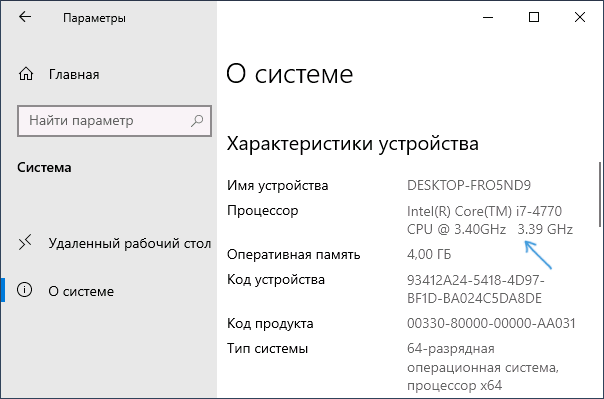
- Диспетчер завдань Windows 10 також надає необхідну інформацію: натисніть правою кнопкою миші по кнопці «Пуск», виберіть «Диспетчер завдань», а потім перейдіть на вкладку «Продуктивність» і відкрийте пункт «ЦП». Зверху справа ви побачите, який стоїть на вашому ПК або ноутбуці, нижче — додаткові відомості.
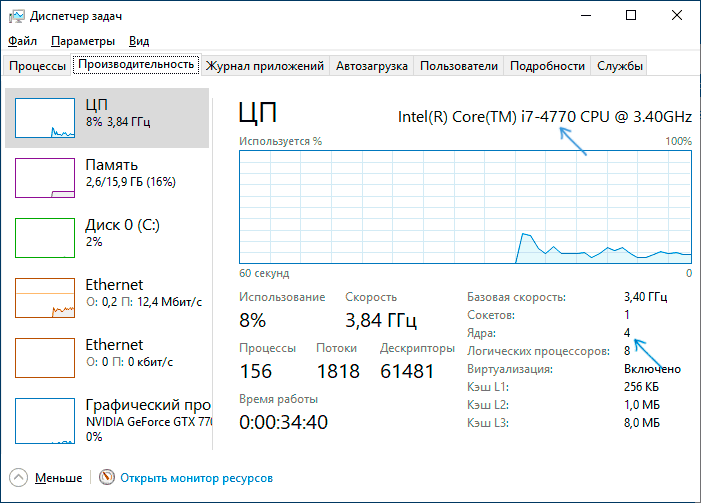
- Натисніть клавіші Win+R на клавіатурі (Win — клавіші Windows), введіть msinfo32 і натисніть Enter. У вікні відомостей про систему, зліва, ви побачите пункт «Процесор» з потрібною вам інформацією.
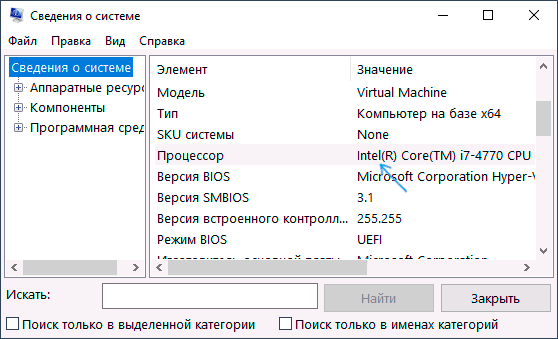
- Відкрийте командний рядок і введіть командуwmic cpu get памеи натисніть Enter. Відобразиться модель вашого процесора.
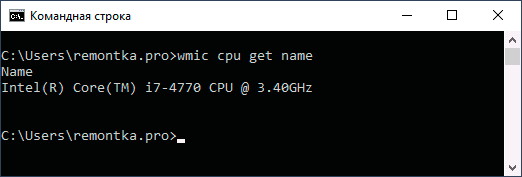
- Є безліч сторонніх програм для перегляду характеристик комп’ютера і майже всі вони показують встановлений процесор. Програма CPU-Z з офіційного сайту https://www.cpuid.com/softwares/cpu-z.html фокусується саме на характеристиках CPU: тут ви знайдете не тільки модель процесора, але і додаткову корисну інформацію.

Як правило, описаних методів виявляється достатньо для визначення моделі встановленого процесора, але є й інші: наприклад, подивитися в БІОС/UEFI. Я свідомо не наводжу таких способів як розібрати комп’ютер і подивитися — це не найзручніший варіант.
Відео
На завершення відео інструкція, де всі описані підходи показано наочно і з поясненнями.
Сподіваюся, для когось із читачів стаття виявиться корисною. Якщо ж залишаються питання, сміливо задавайте їх у коментарях.






